A Max Payne 2: The Fall of Max Payne az eredeti Max Payne játék folytatása, amelyet a Remedy fejlesztett és a Rockstar adott ki. Max Payne nyomozót követi, és folytatja történetét. A következőképpen játszható le Linuxon.

Tartalomjegyzék
Getting Max Payne 2: The Fall of Max Payne dolgozik Linuxon
A Max Payne 2: The Fall of Max Payne egy Microsoft Windows játék, de mivel Steamen adták ki, elég jól működik Linuxon. A játék beállításának megkezdéséhez telepítenie kell a Steamet a Linuxos számítógépére.
Telepítse a Steam-et
A Steam Linux rendszerre történő telepítéséhez nyisson meg egy terminálablakot. Megnyithat egy terminál ablakot a Linux asztalon a Ctrl + Alt + T billentyűkombináció lenyomásával. Vagy keresse meg a „Terminal” kifejezést az alkalmazás menüjében, és indítsa el úgy.
Miután megnyílt a terminálablak, kövesse az alábbi telepítési utasításokat, amelyek megfelelnek a jelenleg használt Linux operációs rendszernek.
Ubuntu
Ahhoz, hogy a Steam működjön az Ubuntun, telepítse az alábbi Apt paranccsal.
sudo apt install steam
Debian
A Steam Debianon működik, és a telepítés legjobb módja, ha letölti a Steam DEB csomagot közvetlenül a számítógépére a Valve webhelyéről. Ehhez használja a következő wget parancsot lent.
wget https://steamcdn-a.akamaihd.net/client/installer/steam.deb
Miután letöltötte a Steam DEB csomagot a számítógépére, telepítheti azt. A szoftver telepítéséhez használja az alábbi dpkg parancsot.
sudo dpkg -i steam.deb
Most, hogy a Steam telepítve van a Linux PC-re, használja az alábbi apt-get install -f parancsot a telepítés során esetlegesen felmerülő függőségi problémák kijavításához.
Arch Linux
A Steam elérhető az Arch Linux felhasználók számára, azonban a „multilib” szoftvertárat engedélyezni kell. Az engedélyezéséhez nyissa meg az /etc/pacman.conf fájlt kedvenc szövegszerkesztőjében.
A konfigurációs fájlban keresse meg a „multilib” részt, és távolítsa el a # szimbólumot. Ezenkívül távolítsa el ezt a szimbólumot a közvetlenül alatta lévő sorokból. Ezután mentse és szinkronizálja újra az Arch-ot a hivatalos szerverekkel.
sudo pacman -Syy
Végül telepítheti a Steam alkalmazást az Archra az alábbi paranccsal.
sudo pacman -S steam
Fedora/OpenSUSE
Ha Fedorát vagy OpenSUSE-t használsz, a Steam telepíthető a rendszerhez mellékelt szoftvertárolókon keresztül. Ennek ellenére a Steam alkalmazás sokkal megbízhatóbb ezeken az operációs rendszereken, ha Flatpakon keresztül telepíti, és helyette ezeket az utasításokat javasoljuk.
Flatpak
Ahhoz, hogy a Steam működjön a Flatpakon keresztül, először be kell állítania a Flatpak futtatókörnyezetét a számítógépén. Ehhez kérjük, kövesse részletes útmutatónkat a Flatpak Linux rendszeren történő beállításáról.
Amint a futási környezet be van állítva és készen áll a használatra, telepítheti a Steamet a Flathub alkalmazásboltból az alábbi parancsok segítségével.
flatpak remote-add --if-not-exists flathub https://flathub.org/repo/flathub.flatpakrepo
flatpak install flathub com.valvesoftware.Steam
Telepítse a Max Payne 2-t Linuxra
Ha a Steam telepítve van, és készen áll a használatra, indítsa el az alkalmazást az asztalon, és jelentkezzen be felhasználói hitelesítő adataival. Ezt követően kövesse az alábbi lépésenkénti utasításokat, hogy a Max Payne 2 működjön a Linux PC-jén!
1. lépés: Keresse meg a „Steam” menüt, és kattintson rá az egérrel a Steam menü eléréséhez. A Steam menüben keresse meg a „Beállítások” gombot, és kattintson rá a Steam beállítások eléréséhez.
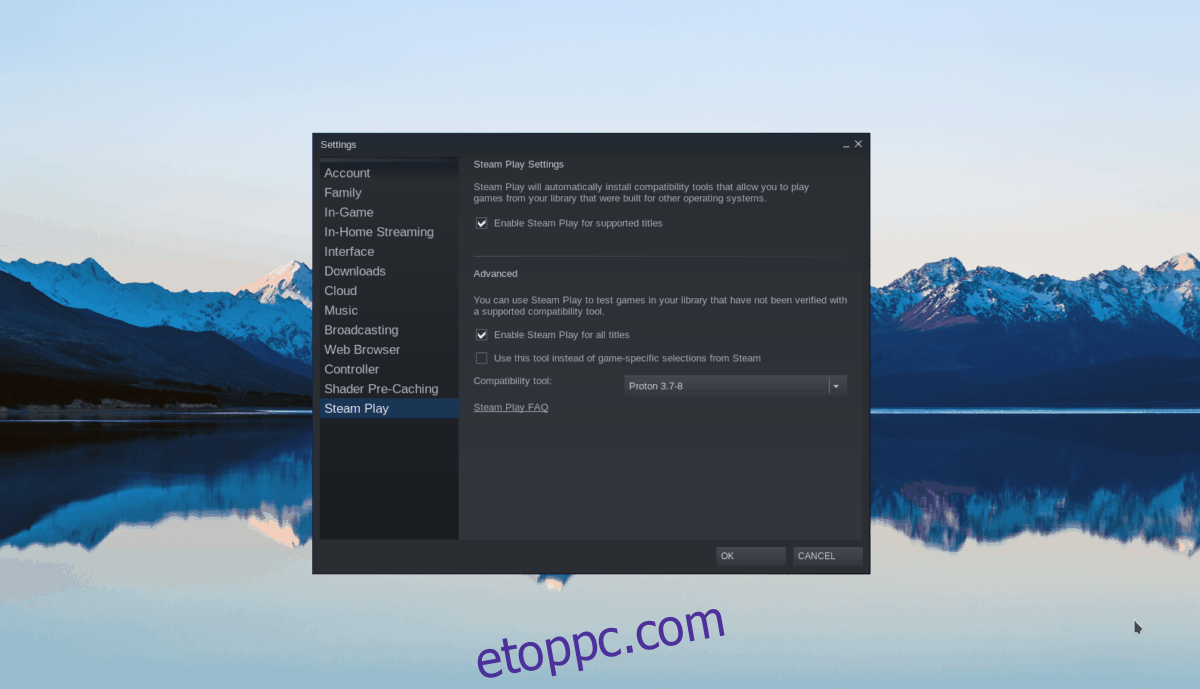
A Steam beállításaiban keresse meg a „Steam Play” lehetőséget, majd jelölje be a „Steam lejátszás engedélyezése a támogatott címeknél” és a „Steam lejátszás engedélyezése az összes többi címhez” négyzetet. Válassza az „OK” gombot a beállítások megerősítéséhez.
2. lépés: Keresse meg az „Üzlet” gombot, és kattintson rá az egérrel az áruház eléréséhez. Az üzletben keresse meg a keresőmezőt, és kattintson rá az egérrel. Ezután írja be a „Max Payne 2” kifejezést a keresőmezőbe, és nyomja meg az Enter billentyűt az eredmények megtekintéséhez.

Nézze meg a „Max Payne 2” találatait, és válassza ki az egérrel a játék Steam áruházának megnyitásához.
3. lépés: A Max Payne 2 Steam áruház oldalán keresse meg a zöld „Kosárba helyezés” gombot, és kattintson rá az egérrel. Ha kiválasztod ezt a gombot, a játék bekerül a Steam kosaradba.
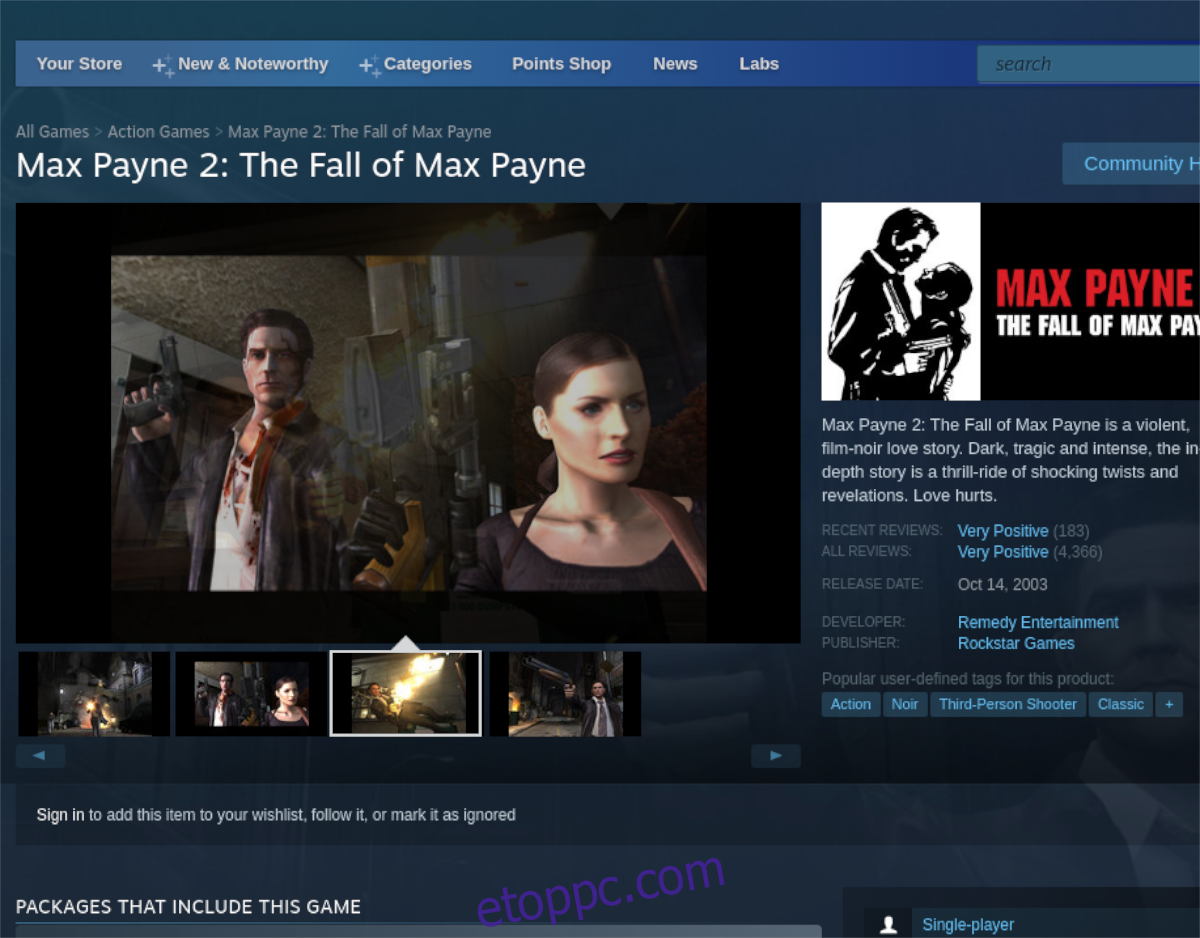
Kattintson az egérrel a kosár ikonra a jobb felső sarokban, és kövesse a Max Payne 2 megvásárlásának folyamatát Steam-fiókján.
4. lépés: Kattintson a „Könyvtár” elemre, és lépjen a Steam könyvtárba. Ezután keresse meg a keresőmezőt, és írja be, hogy „Max Payne 2”. Kattintson a „Max Payne 2” elemre a játék Steam könyvtárának megnyitásához.

Keresse meg a kék „TELEPÍTÉS” gombot, és kattintson rá az egérrel a Max Payne 2 letöltéséhez és telepítéséhez Linux számítógépére. Amikor a folyamat befejeződött, a kék gomb zöld „PLAY” gomb lesz. Válassza ki a játék elindításához.
Jó szórakozást és jó játékot!

